مقال :شرح أداة Skipfish
بسم الله الرحمن الرحيم،،
والسلام عليكم ورحمة الله وبركاته،،
أداة Skipfish هي عبارة عن أداة استطلاع خاصة بتطبيقات الويب. فهي توفر خريطة للموقع الهدف باستخدام تقنيات الزحف المتكرر (Recursive Crawl) وعمليات الفحص المستندة إلى القاموس (Dictionary-based probes) ويمكنك الوصول إلى الأداة من خلال التيرمنال بكل سهولة وذلك من خلال كتابة skipfish في التيرمنال (الشرح تم داخل نظام Kali) كذلك يمكنك الوصول إلى الملفات المساعدة الخاصة بالأداة من خلال الأمر:
ملاحظة : يمكنا استخدام قواميس موجودة مع الأداة أو قواميس خارجية.
القواميس الخاصة بالأداة متواجدة في المسارات التالية:
لاستخدام الأداة مع قاموس خارجي يمكنك فعل ذلك كالتالي:
ستقوم باستبدال كلمة Wordlist بمسار القاموس الذي تريده.
ستقوم باستبدال output_directory بالمسار الذي تريده لحفظ النتائج.
ستقوم باستبدال http://www.example.com بالهدف الخاص بك.
ملحوظة: يجب إضافة http قبل الرابط.
لنقوم باستخدام الأداة باستخدام قاموس افتراضي، يمكننا فعل ذلك كالتالي:
لاحظ استخدامنا للمفتاح S وليس W لتحديد مسار القاموس المستخدم وذلك لأن القواميس الافتراضية الخاصة بالأداة هي READ ONLY وليست READ-WRITE والتي يمكن التعامل معها من خلال المفتاح W.
يمكنك التعامل مع القواميس الافتراضية على أنها READ-WRITE وذلك من خلال استخدام أي محرر (في حالتي vi، يمكنك استخدام gedit أو أي محرر آخر) لإزالة كلمة #ro من بداية الملف ليصبح الملف READ-WRITE.
إن سارت الأمور بدون مشاكل تقنية فستنتقل لشاشة الإطلاق كالتالي:
لاحظ أنه يخرب أنك إن كنت تريد الاستمرار على الفور فاضغط على أي زر وإلا عليك الانتظار لـ60 ثانية قبل البدأ.
من المفترض أن تظهر لديك نافذة مشابهة لذلك بعد الانتظار لـ60 ثانية أو البدأ على الفور:
إن قمت بالضغط على أي زر أثناء الفحص ستنتقل إلى صفحة التفاصيل الخاصة بالفحص وستكون مشابهة للتالي:
يمكنك إنهاء الفحص من خلال الضغط على CTRL + C.
ملحوظة: الفحص يمكن أن يستغرق من ثواني إلى ساعات طويلة، وذلك اعتمادًا على حجم النطاق المستهدف.
على أية حال سواء قمت بانتظار الفحص حتى يكتمل أو قمت بمقاطعته فالأداة ستقوم بتوليد العديد من الملفات في المجلد الذي قمت باختياره قبل الفحص.
يمكنك الاطلاع على النتائج من خلال الدخول من خلال المتصفح على index.html كما موضع في الصورة السابقة.
سيظهر لك شيئًا مماثلاً للصورة التالية:
يمكنك الاطلاع أكثر على المعلومات إن قمت بالضغط على أيًا من النتائج لعرض التفاصيل:
بهذا نكون انتهينا من شرح أداة بسيطة وقوية في نفس الوقت ويمكنك تجربة باقي استخدامات الأداة بنفسك..
انتظرونا في شروحات أخرى وبالتوفيق للجميع.



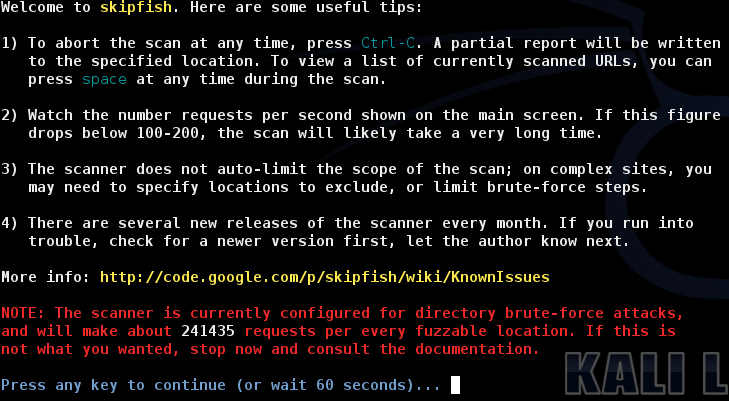

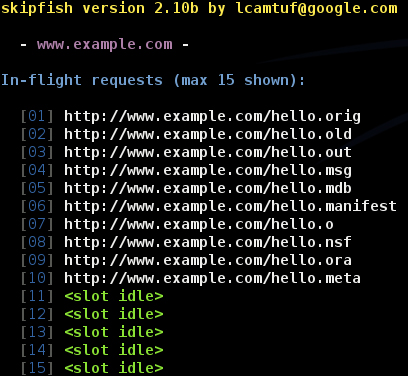

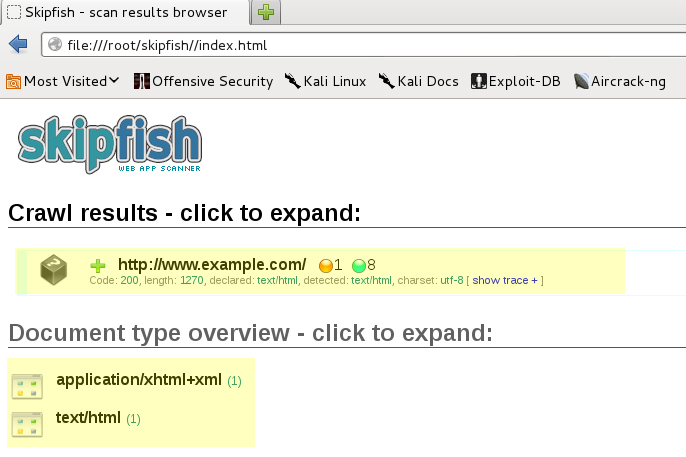
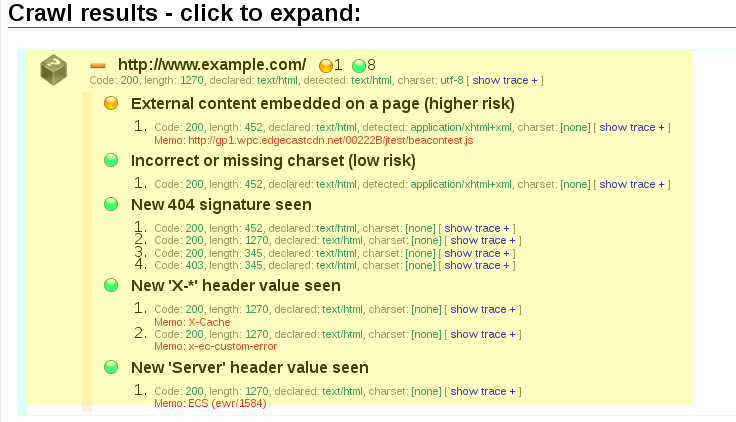
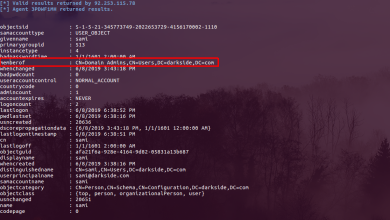
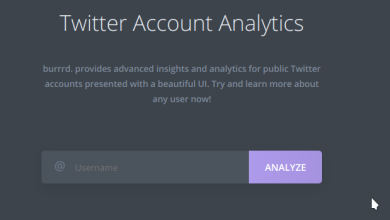
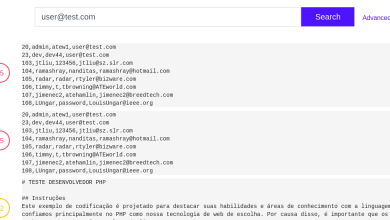
موضوع مميز من شخص مميز الاداة فعلا رائعة وشرحك للاداة ممتاز شكرا لك على الشرح
انتظر جديد مقالاتك